1、在单元格输入函数:=TEXT( ) 。
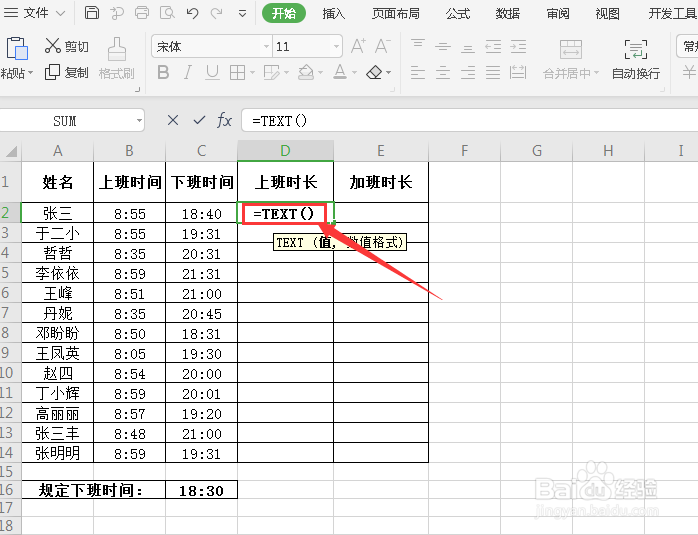
2、TEXT函数的第一个参数,输入时间差函数MOD( )。
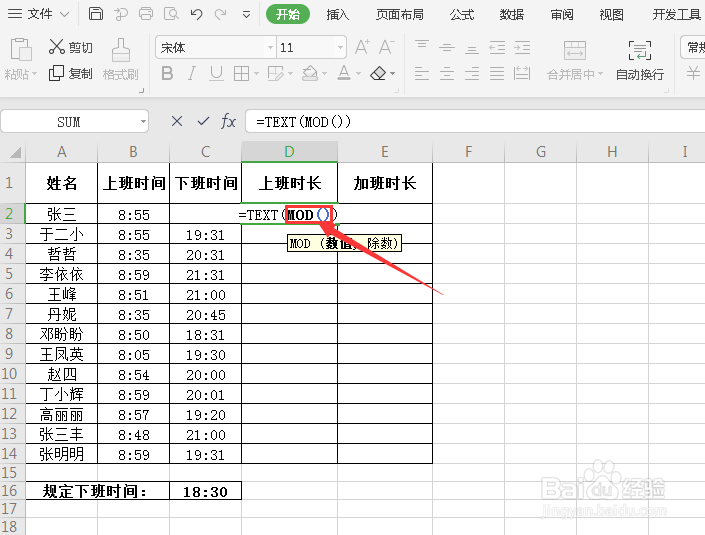
3、用公司规定的下班时间-上班时间,按F4键,对下班时间进行绝对引用。

4、输入逗号和数字1。代表1天。

5、输入text函数的第二个参数,用来显示时长,输入H时M分,加上双引号。
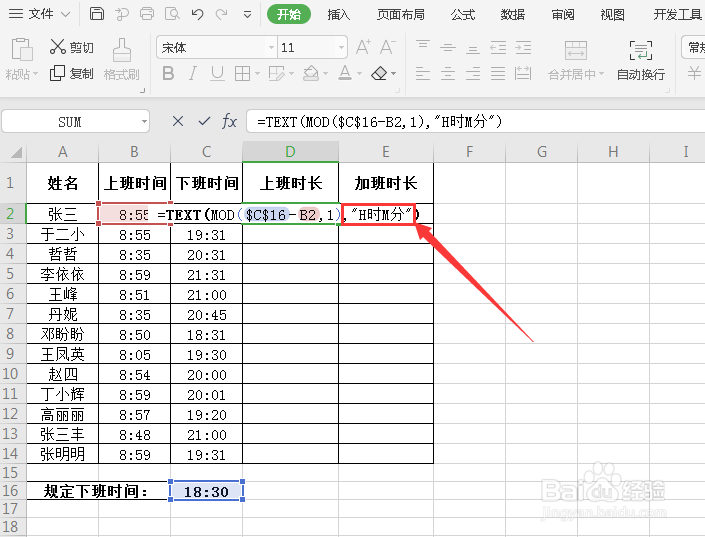
6、然后按回车键,正常的上班时长就算出来了。

7、用自动填充,就可得到所有人的上班时长。
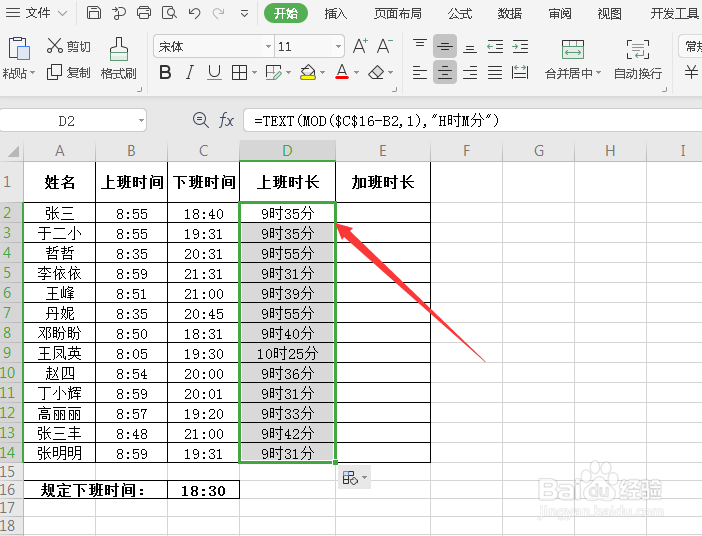
8、计算加班时长,和刚刚的公式一样,用实际的下班时间-规定的下班时间,按掂迎豢畦F4键,对规定的下班时间进行绝对引用,最后设置一下时长格式,记得加上双引号。

9、按回车键,函数自动计算加班时长。

10、最后,用自动填充,向下拖动单元格,就可得到所有人的加班时长。
